
2D轮廓铣切
针对2D轮廓,EdgeCAM提供了轮廓铣切的加工方法,无论是封闭或是开放的轮廓线都可以作为加工的引导线。
在CAD模式下建立加工轮廓线或导入零件模型的轮廓线后,进入加工模式并选择加工用的刀具,然后在主菜单中选择2D Profile命令,或在工具条中点击图标![]()
命令:主菜单->Mill Cycles->2D Profile
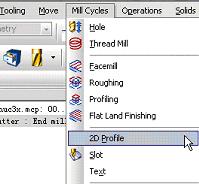 操作步骤:
操作步骤:1.点击图标或在菜单中选择2D Profile。
2.在对话框中输入相关参数,然后按“ok”键确认。
3.用鼠标左键单击需要加工的轮廓线,可连续选择多个连续的轮廓线(双击鼠标左键可自动链接多个首尾相连的轮廓线),按右键结束选择,然后系统会提示选定起始点、终点及加工方向。
4、如果系统提示的起始点、终点及加工方向不适合加工需要,可以重新指定或调整。 完成下面模型的外轮廓加工
 模型文件:EdgeCAM安装目录下的cam\Example\basic milling\ roughing external boss.ppf (删除已经存在的刀具路径,按照下面的过程重新生成刀具路径) 选择刀具。这里通过刀具库选择刀具。打开刀具库命令:主菜单->Tooling->Tool Store
模型文件:EdgeCAM安装目录下的cam\Example\basic milling\ roughing external boss.ppf (删除已经存在的刀具路径,按照下面的过程重新生成刀具路径) 选择刀具。这里通过刀具库选择刀具。打开刀具库命令:主菜单->Tooling->Tool Store
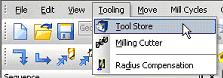

选择直径20mm,底角半径为3mm,刃长为30mm的立铣刀
加入刀补语句
命令:主菜单->Tooling->Radius Compensation
设置参数如下

选择加工方法并设置加工参数如下:
命令:主菜单->Mill Cycles->2D Profile


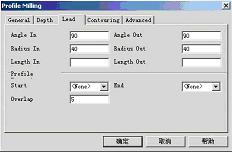
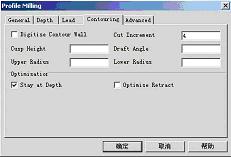

选择加工轮廓线
用鼠标左键在图形工作区中捕捉轮廓线,将鼠标置于目标轮廓线上,按键盘上的Tab键,可以切换元素,直到目标元素被选中(高亮显示)。然后可以双击鼠标左键,与该段直线相连的所有链接轮廓线将被自动选中。*也可以将毛坯层关闭方便选择轮廓线。
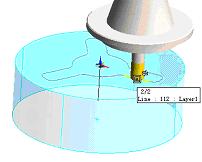
选中轮廓先后按鼠标右键或回车键确认
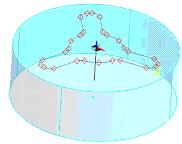
此时,在轮廓线的某个端点上,出现一个黄色箭头,此箭头代表了加工的起点,用鼠标左键在已显示的红色端点上点击,可以改变起点的位置。将起点调整至图6-38所示的位置上,然后按鼠标的右键或回车键确认
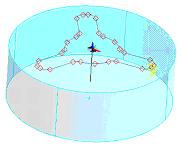
确认后,出现一个黄色的五星表示加工的终点,这时可以点击该五星或箭头使其激活,然后拖动鼠标,改变起点和终点的位置;若改变它们,生成的加工路径就是沿着轮廓线从起点到终点。这里我们不改变起点和终点位置(默认时它们是重合的),直接按鼠标右键或回车键确定,表示我们要加工整个轮廓。
生成刀具路径如下
完成以上操作并确定后,即可生成刀具路径如下:
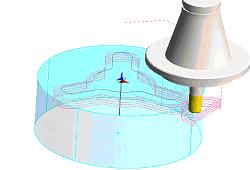
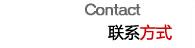 地址:北京市海淀区增光路55号紫玉写字楼13层(100037)
地址:北京市海淀区增光路55号紫玉写字楼13层(100037)邮编:100045
Email:cmci2008@163.com

Copyright@2000-2012中机产业数据网版权所有 中机院机电市场研究所主办
北京市海淀区首体南路2号机械科学研究总院14层(100044) 北京市海淀区增光路55号紫玉写字楼13层(100037)
咨询电话:400-008-5078(免长话费) Email:cmci2008@163.com
京ICP备08008382号-7
北京市海淀区首体南路2号机械科学研究总院14层(100044) 北京市海淀区增光路55号紫玉写字楼13层(100037)
咨询电话:400-008-5078(免长话费) Email:cmci2008@163.com
京ICP备08008382号-7








